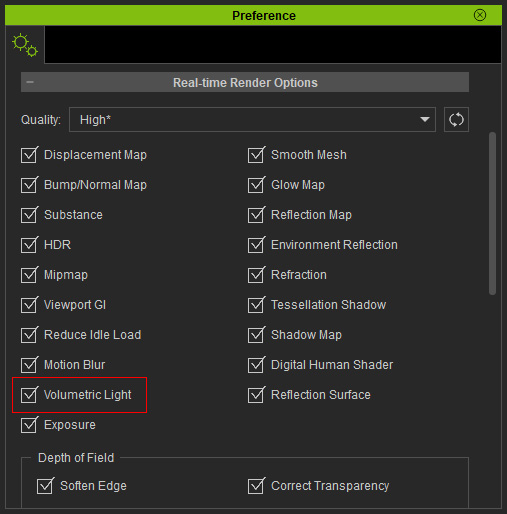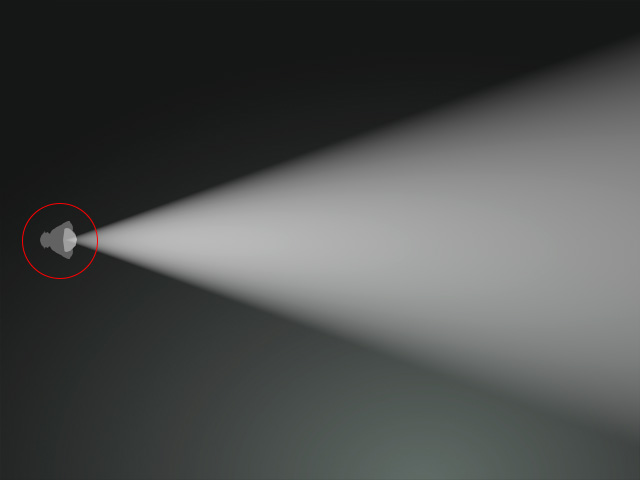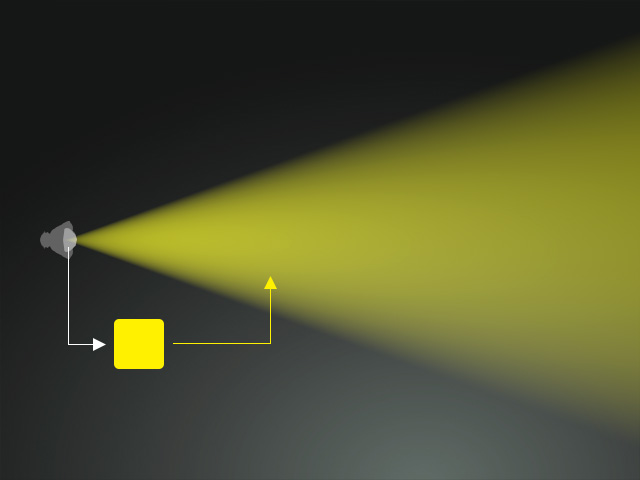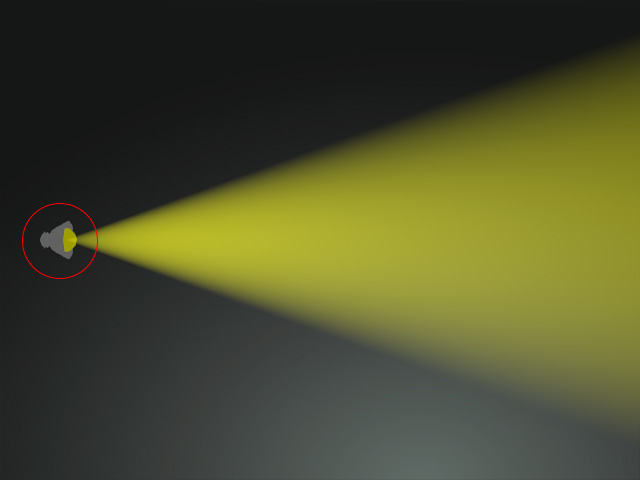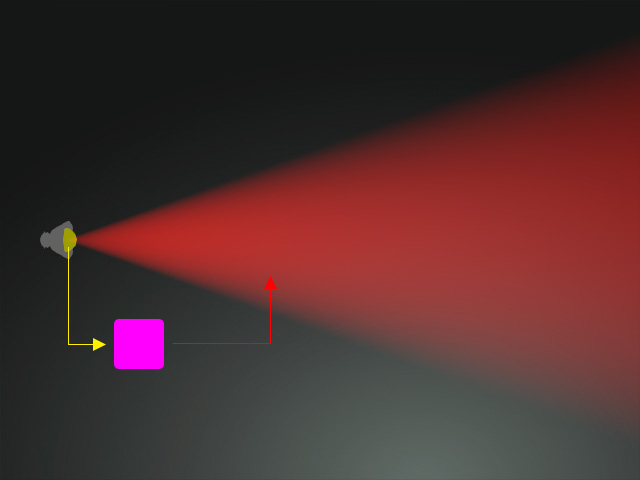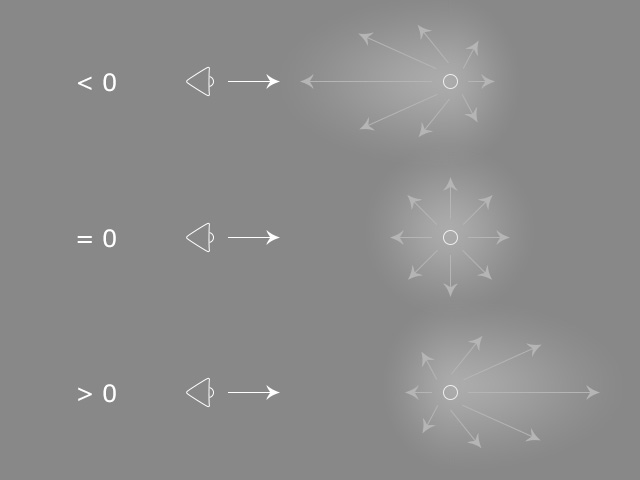Wie man die volumetrische Beleuchtung einsetzt
Volumetrische Beleuchtung (Sonnenstrahlen) kann die Lichtstrahlen erzeugen, die durch die jeweilige Umgebung scheinen. Dabei wird der von einer Lichtquelle ausgehende Lichtkegel als transparentes dreidimensionales Objekt modelliert und kann somit als Container eines Volumens angesehen werden. Auf diese Weise erhält die Szene einen Lichtstrahleffekt, der durch das Medium im Inneren des Volumens hindurchgeht.
In iClone sind Ausrichtungslicht, Spotlight und Punktlicht in der Lage den Volumetrischen Lichteffekt zu erzeugen.

|

|
|
Ohne volumetrische Beleuchtung. |
Mit volumetrischer Beleuchtung und Bewegungsunschärfe. |
Sie finden die entsprechenden Einstellungen im Abschnitt Volumetrisch
im Modifizieren Bedienfeld.
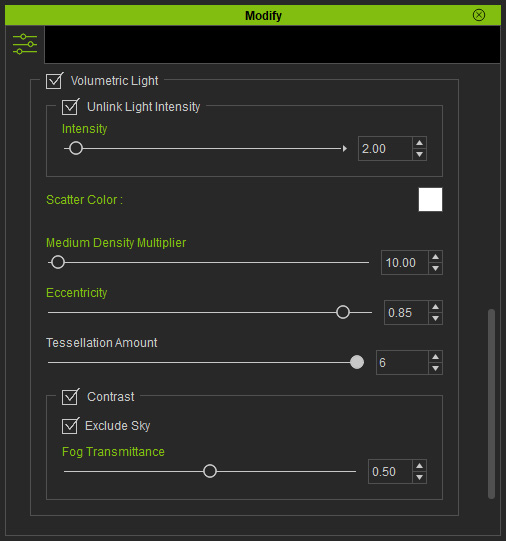
Volumetrische Beleuchtung
Aktivieren Sie dieses Kontrollkästchen, um den volumetrischen
Lichteffekt zu aktivieren. Darüber hinaus müssen Sie auch das
Kontrollkästchen Volumetrisches Licht im Einstellungsfenster
aktivieren, damit der volumetrische Lichteffekt für das
Ansichtsfenster in Echtzeit gerendert werden kann.